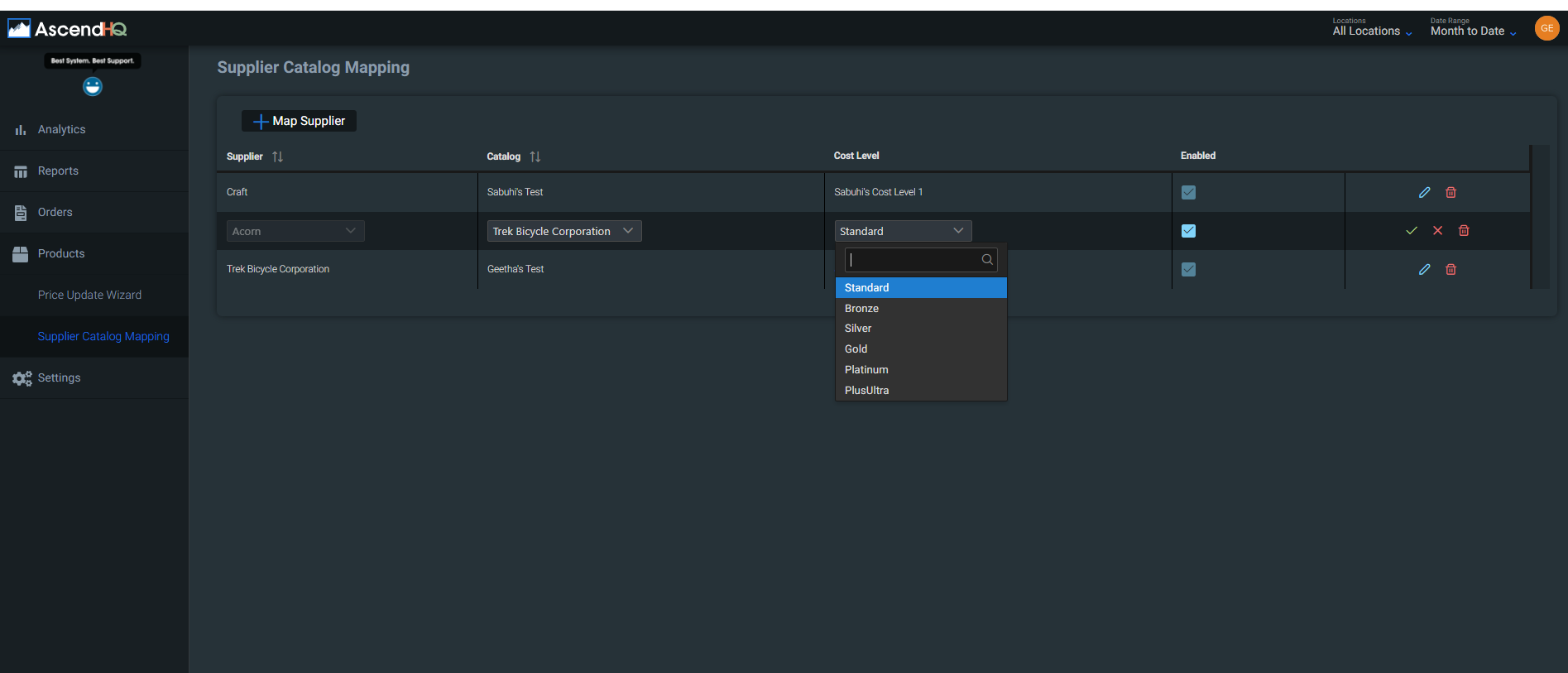설정
- 이 도구를 사용하려면 다음과 같은 권한이 필요합니다.
- 보고 - 어센드 HQ
- 이 권한만 받은 경우 도구는 읽기 전용 상태가 되며 도구의 전체 기능을 사용할 수는 없습니다.
- 공급업체 주문
- 이 권한를 받게 되면 ‘보고 – 어센드 HQ’에 더불어 도구에 대한 전체 액세스 권한을 부여받게 됩니다.
- 보고 - 어센드 HQ
- 어센드를 버전 22.1 이상으로 업데이트하세요.
- 또한 액세스할 수 있는 지점의 특별 주문 및 주문 처리 옵션만 볼 수 있는 액세스 권한이 있습니다.
- 창고가 설정된 경우 모든 사용자는 해당 지점에 대한 액세스 권한이 없더라도 창고 주문 처리 옵션을 볼 수 있는 액세스 권한이 있습니다.
어센드 HQ에서 특별 주문 관리 도구 검색
Ascend HQ(어센드 HQ)의 Orders(주문) > 고객 백오더 에서 가능합니다.
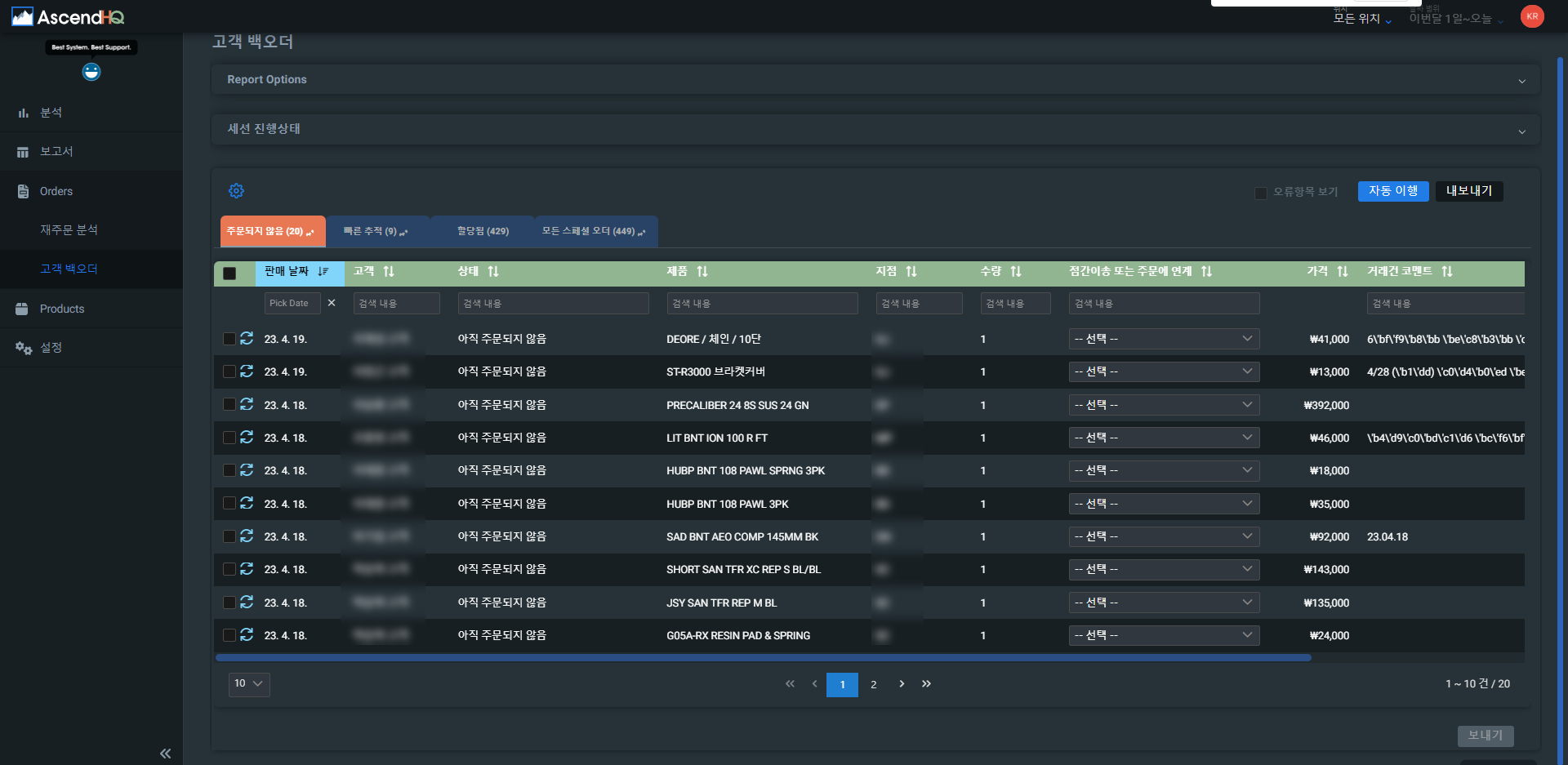
필터링된 탭

Special Orders(특별 주문) 섹션을 클릭하면 4가지 탭이 있는 보고서로 이동합니다.
주문되지 않음
- 이 탭에는 연계된 전송, 주문 또는 창고 요청과 같이 아직 주문 처리 유형이 없는 특별 주문이 포함되어 있습니다.
빠른 추적
- 이 탭에는 주문 처리가 할당된 모든 특별 주문이 포함되며 특별 주문을 더욱 빨리 처리할 수 있는 다른 주문 처리 옵션을 확인할 수 있습니다.
할당됨
- 이 탭에는 주문 처리 옵션이 할당된 모든 특별 주문이 모두 표시됩니다. 또한 도착 예정일과 주문이 배송된 경우 주문 추적 번호가 포함된 열도 기본으로 표시됩니다.
모든 스페셜 오더
- 이 탭에는 모든 특별 주문이 포함됩니다.
- 진행 중인 전송 또는 지난 30일 동안 주문 처리가 완료된 항목을 표시하거나 숨길 수 있습니다.
보고서 옵션
보고서의 Report Options(보고서 옵션) 섹션에서 변경할 수 있는 몇 가지 추가 옵션이 있습니다.
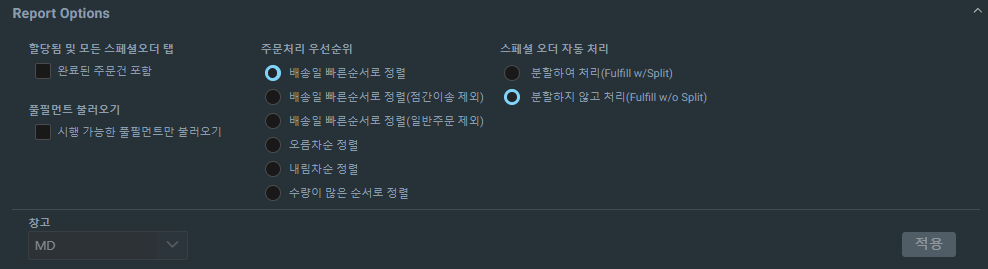
Include completed items from past 30 days(지난 30일 동안 주문 처리가 완료된 항목 포함)이 제거되었습니다.
Include Committed Transfers(의뢰된 전송 포함)은 이제 할당된 모든 특별 주문 탭에만 적용할 수 있습니다.
주문 처리 우선순위
여기에서 Transfer(전송) 또는 Assign Order(주문 할당) 드롭다운의 정렬 방법을 선택할 수 있습니다.
창고
다수의 매장을 운영하는 일부 대리점의 경우에는 대리점 내에 Warehouse(창고) 역할을 하는 지점이 있을 수 있습니다. 일반적으로 창고는 자체적으로 거래를 완료하지는 않지만 공급업체에서 대부분의 품목을 주문하고 먼저 해당 지점으로 배송한 다음, 해당 제품을 다른 모든 지점으로 옮겨 재고를 비축하는 업무를 하는 지점입니다.
현재 어센드 RMS에 창고가 특별히 지정되지는 않았고, 다른 지점과 동일하게 표시될 것입니다. Vendor Order(공급업체 주문) 권한를 받은 Central Orderer(중앙 주문자)는 어센드 HQ에서 창고를 지정할 수 있습니다. Report Options(보고서 옵션)에서 해당 창고를 선택하고 적용한 후에는 창고를 다시 변경할 수 없습니다.
창고를 선택하면 이전에는 사용할 수 없었던 몇 가지 부가적인 주문 처리 옵션이 추가됩니다.
Warehouse's Order(창고 주문(제출 또는 미제출))에 Special Orders(특별 주문)를 할당할 수 있습니다.
참고: 창고 및 특별 주문이 시작된 지점이 아닌 다른 지점의 주문은 주문 처리 옵션 목록에서 사용할 수 없습니다.
창고에 현재 해당 제품의 재고가 없더라도 창고 지점에서 Special Orders for a Transfer(전송 특별 주문)를 지정할 수 있습니다.
창고 지점에 액세스할 수 없다면, 이제 이 지점에서 전송할 수 있습니다.
참고: 이 지점에 대한 액세스 권한이 없으면 창고의 특별 주문을 볼 수 없습니다.
어센드 HQ에서 창고 선택
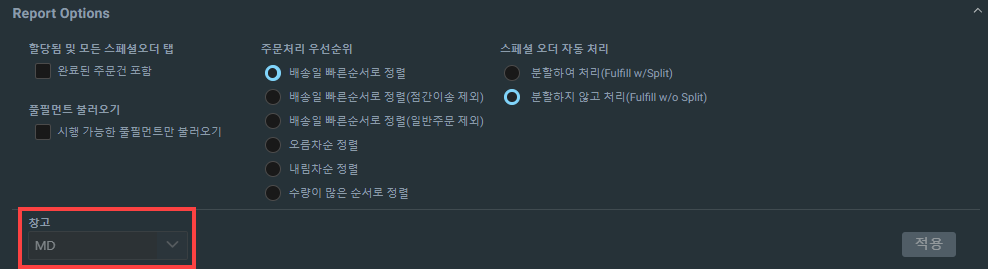
- 이 드롭다운 상자에는 대리점에 포함된 모든 지점이 표시됩니다.
- 지점을 선택하고 Apply(적용)를 클릭하면 ‘you will not be able to change your Warehouse after you select apply(적용을 선택한 후에는 창고를 변경할 수 없습니다)’라는 경고 메시지가 표시됩니다.
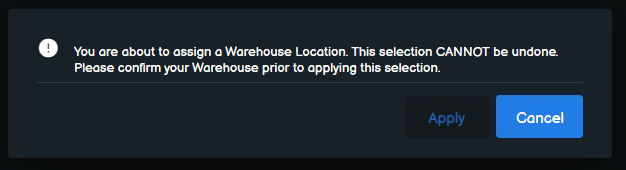
- 경고 메시지에서 Apply(적용)를 선택하면 창고가 저장되고 창고 옵션이 전송 또는 주문 할당 시 선택할 수 있는 사항으로 표시됩니다.
- 그러면 창고 드롭다운이 비활성화되고 다시 선택할 수 없게 됩니다.
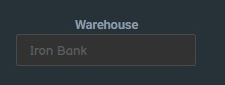
HQ 창고 현황
특별 주문의 신규 상태 앞에는 주문 처리 옵션이 창고에 연계된 시점을 알 수 있도록 Assigned to Warehouse(창고에 할당됨)라는 표시가 나타납니다.
- Assigned to Warehouse - Not Yet Ordered(창고에 할당됨 - 아직 주문되지 않음)
- 판매 항목 주문 처리 행에 null 주문 항목 ID란이 있고 창고에 주문을 처리하기에 충분한 재고량이 없을 때 사용됩니다.
- Assigned to Warehouse - Unsubmitted(창고에 할당 - 미제출됨) 및 Assigned to Warehouse - Submitted(창고에 할당 - 제출됨)
-판매 항목 주문 처리 행에 주문 항목 ID가 있지만 관련 주문 항목을 아직 수령하지 않은 경우에 사용됩니다.
* 제출됨 - 관련 주문에 제출 날짜가 기재된 경우
* 미제출됨 - 관련 주문에 제출 날짜가 기재되지 않은 경우
- Assigned to Warehouse - Transfer - Requested(창고에 할당 - 전송 - 요청됨), Assigned to Warehouse - Transfer Picked(창고에 할당 - 전송 선택됨), Assigned to Warehouse - Transfer - Sent(창고에 할당 - 전송 - 발송됨), 또는 Assigned to Warehouse - Transfer - Received(창고에 할당 - 전송 - 수령됨)
- 판매 항목 주문 처리 행에 null 주문 항목 ID란이 있고 창고에 주문을 처리하기에 충분한 재고량이 있을 때 사용됩니다.
- 또는 판매 항목 주문 처리 행에 null 주문 항목 ID란이 있지 않고 창고에 주문을 처리하기에 충분한 재고량이 있고 관련 주문 항목을 수령했을 때 사용됩니다.
- 모든 경우에 창고 외 전송과 동일한 방식으로 전송별 상태(Requested(요청됨), Picked(선택됨), Sent(발송됨), Received(수령됨))를 검색해야 합니다.
주문 항목 양식 - 창고
Transfer To Location(지점으로 전송) 열은 이제 특별 주문 창고 요청이 있을 때 표시되며, 창고 지점에 대해서만 특별 주문 창고 요청이 있는 경우에만 표시됩니다. 특별 주문 관리 도구에서 창고 주문 처리 옵션을 선택하고 특별 주문을 처리하기에 충분한 수량이 없는 경우 특별 주문 창고 요청이 생성됩니다.
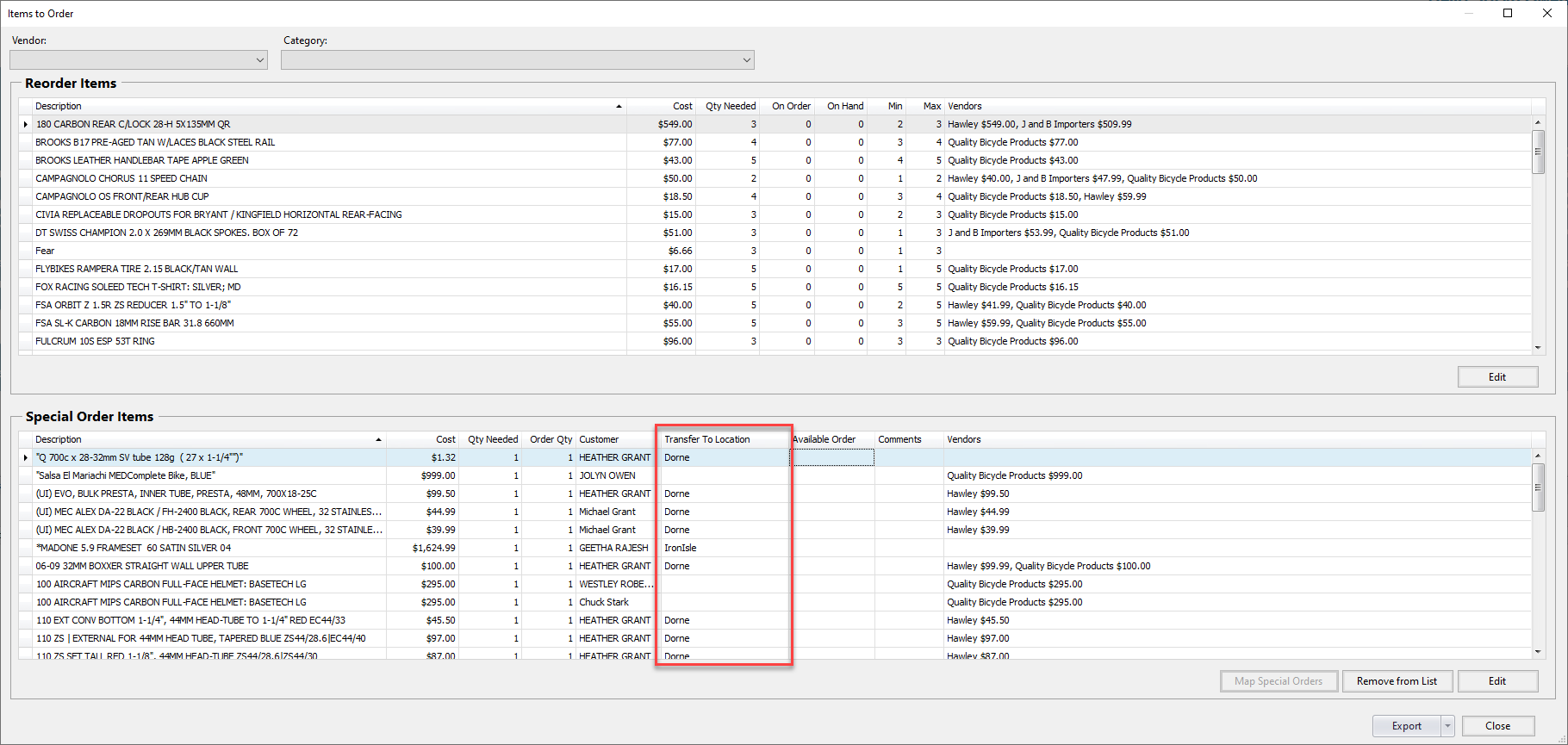
해당 항목을 요청한 지점으로 전송하기 전에 특별 주문 창고 요청에 대한 구매 주문이 수신되기를 기다리는 경우 이를 Waiting on Dependency(의존성 대기)라고 합니다. 이 상태는 전송 세부 정보에 표시됩니다.
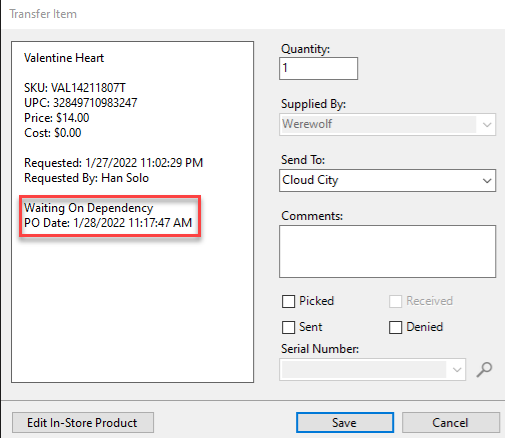
드롭다운 선택
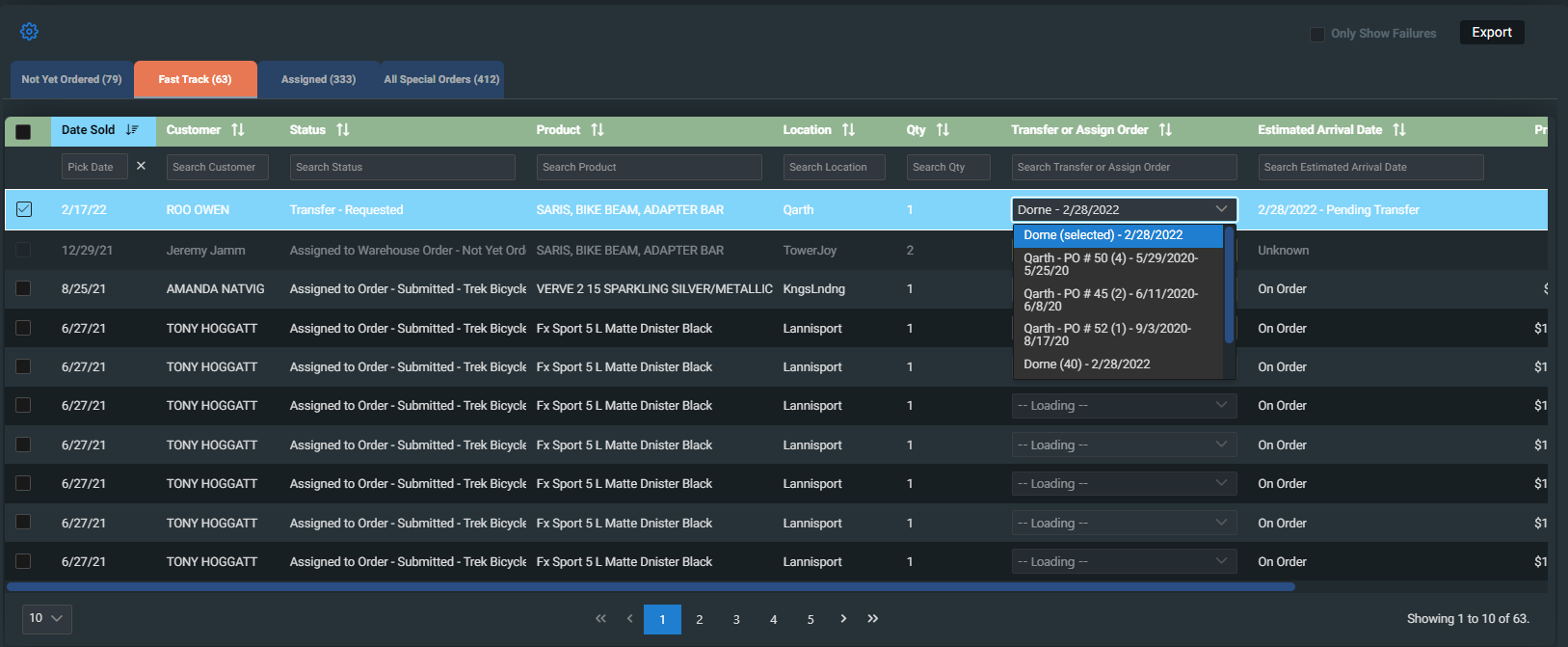
- 특정한 특별 주문에 대해 사용할 수 있는 모든 주문 처리 옵션이 Transfer(전송) 또는 Assign Order(주문 할당) 드롭다운에 표시됩니다.
- 액세스할 수 있는 대리점의 다른 지점에 특별 주문 품목의 재고가 있는 경우 전송 가능한 항목이 표시됩니다.
- 특별 주문 지점 또는 창고에서 생성된 구매 주문은 특별 주문 항목이 구매 주문에 포함되어 있고 다른 항목(다른 특별 주문 또는 임대용으로 표시된 항목 등)에 아직 할당되지 않은 경우 표시됩니다.
- 특별 주문에 주문 처리 옵션이 없으면 드롭다운 상자가 비활성화되고 아무 것도 표시되지 않습니다.
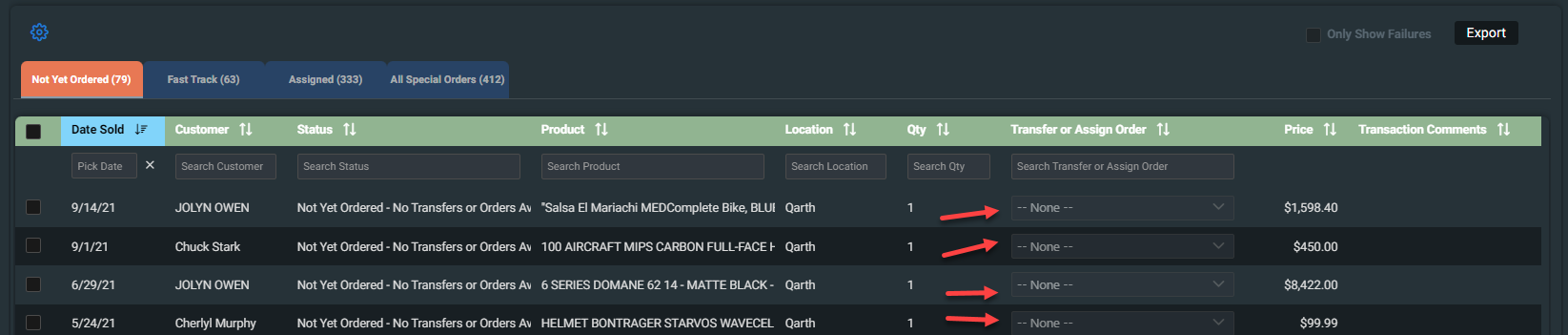
-
Special order fulfillment status(특별 주문 처리 상태)가 Transfer(전송)인 특별 주문의 전송 상태가 picked(선택됨), sent(발송됨) 또는 received(수령됨)가 되면…
- 드롭다운 상자가 비활성화됩니다.
- 드롭다운 상자의 텍스트가 ‘[Transfer Location(전송 지점)]’이 됩니다.
-
Special order fulfillment status(특별 주문 처리 상태)가 Order(주문)인 특별 주문의 Purchase order item status(구매 주문 항목 상태)가 received(수령됨)가 되면...
- 드롭다운 상자가 비활성화됩니다.
- 드롭다운 상자의 텍스트가 ‘Received - PO # [PO Number](수령됨 - PO # [PO 번호])’가 됩니다.
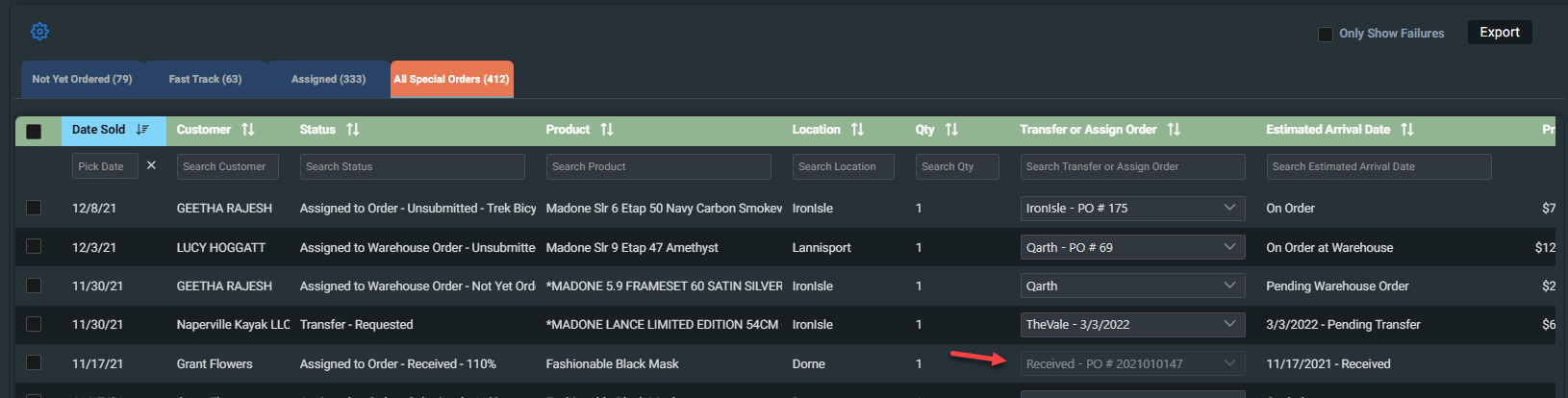
-
특별 주문의 Special order fulfillment status(특별 주문 처리 상태)가 Completed(완료됨)인 경우
- 드롭다운 상자가 비활성화됩니다.
- 드롭다운 상자의 텍스트가 ‘Completed(완료됨)’가 됩니다.
세션 제출
- 특별 주문에 전송 및 주문 할당을 완료한 후에는 Submit(제출) 버튼을 클릭해야 합니다.
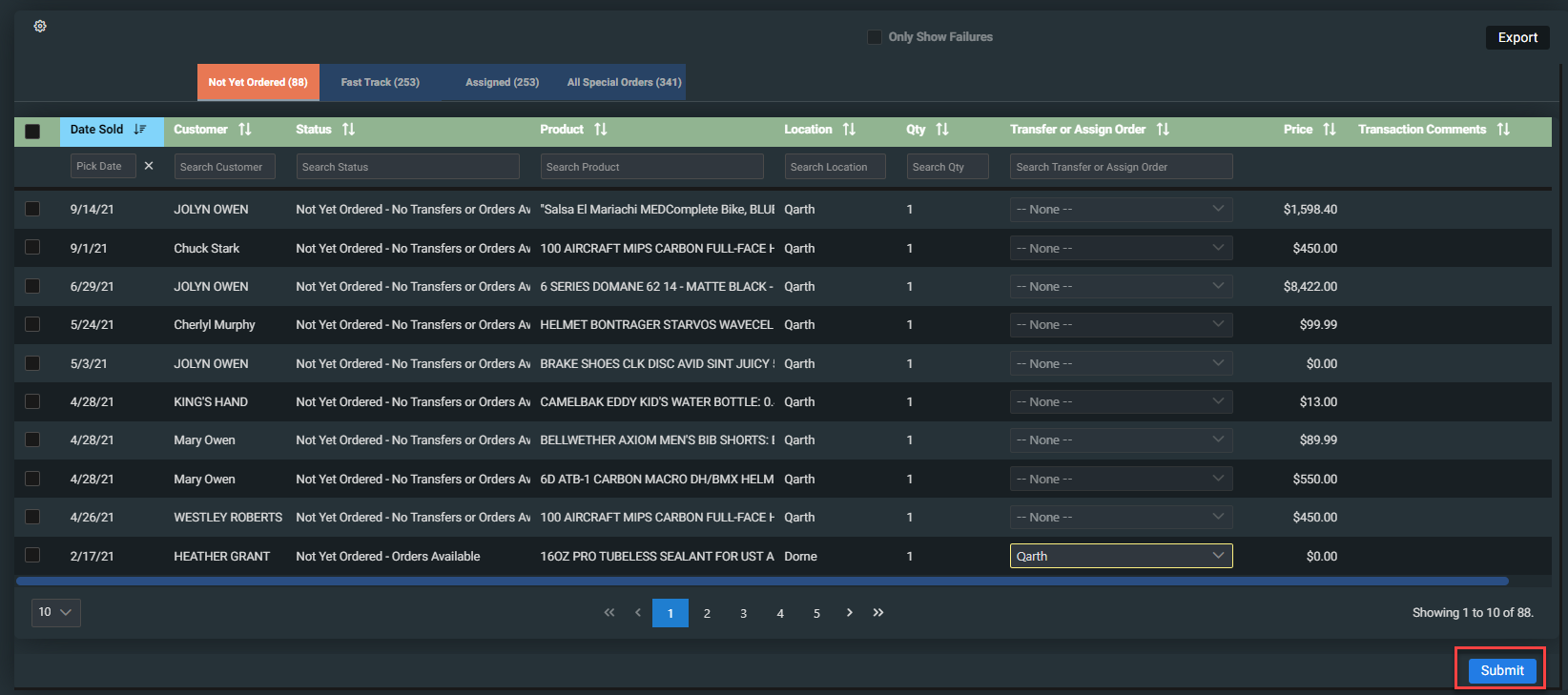
- 이 버튼을 선택하면 이전 세션이 종료됩니다. 주문 처리 할당을 업데이트하면 새로운 세션이 시작됩니다.
- 제출된 세션에 대한 정보가 어센드 RMS 클라이언트에 전달되는 동안 변경된 특별 주문 라인은 해당 정보가 어센드 RMS 클라이언트에 성공적으로 전달될 때까지 비활성화됩니다.
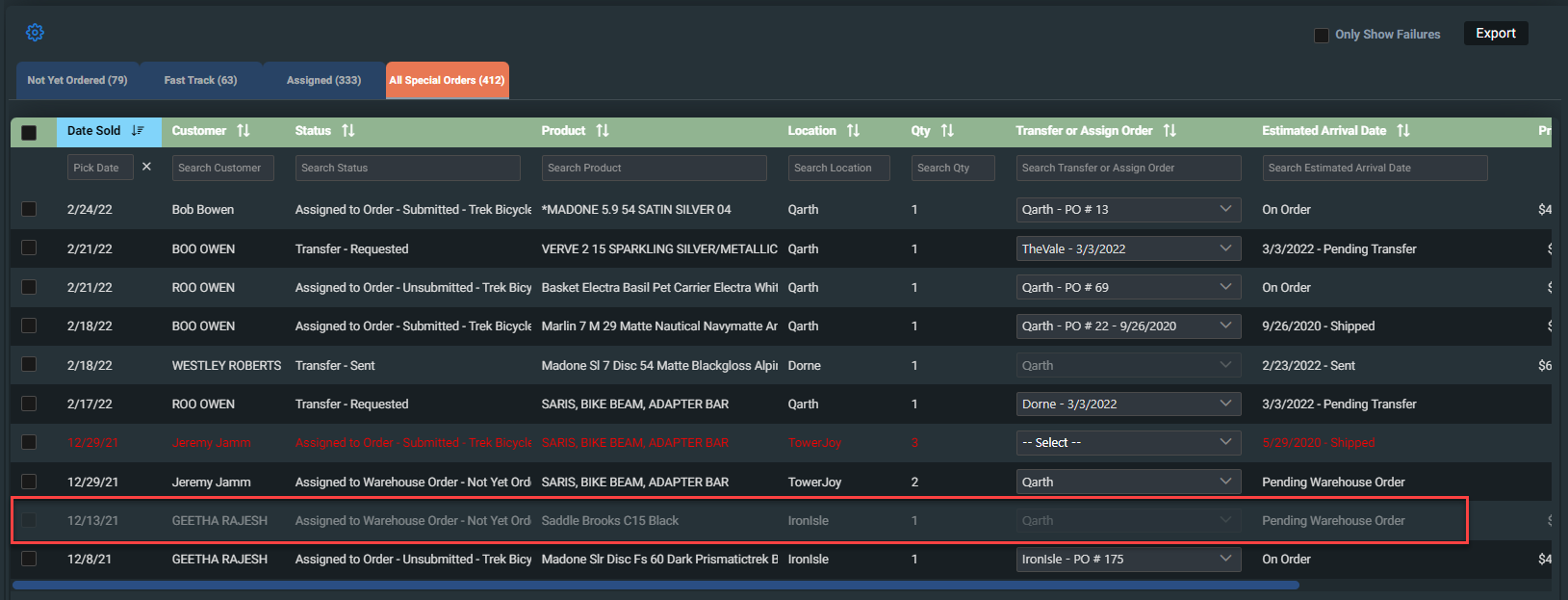
- 주문 처리 업데이트를 시도할 때 오류가 발생하면 특별 주문 라인이 빨간색으로 바뀌고 오류 상태에서 ‘Not Yet Ordered(아직 주문되지 않음)’ 탭으로 돌아가며 특별 주문 라인 위로 마우스를 가져가면 오류가 표시됩니다.

- Submit(제출)을 누르고 주문 처리 세션이 처리되면 주문 처리가 할당된 모든 특별 주문은 새로운 상태에 따라 적절한 탭으로 이동합니다.
세션 진행
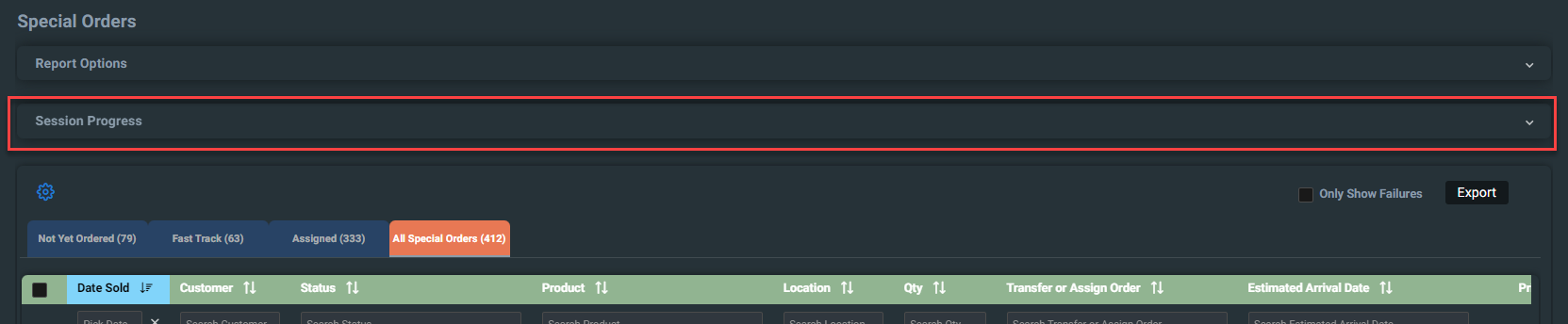
- 지난 24시간 이내에 완료된 특별 주문 처리 세션이 있거나 활성 상태의 특별 주문 처리 세션이 있는 경우, 특별 주문 처리 상태 도표가 HQ에 표시됩니다.
- 세션 진행 상황은 보고서 옵션 아래의 드롭다운 섹션에 표시됩니다.
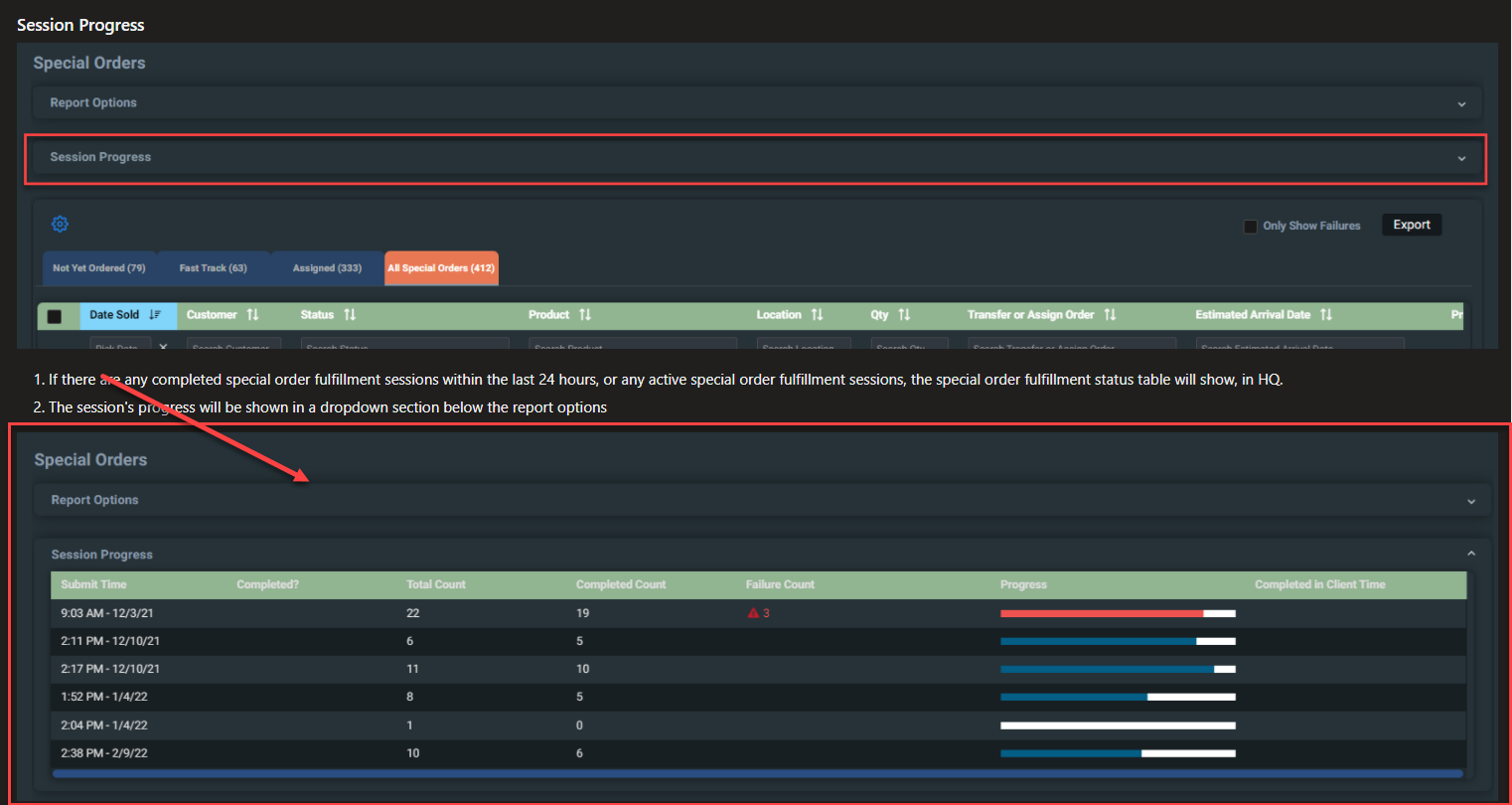
비용 수준 선택
- 어센드 HQ에서 Supplier Catalog Mapping(공급업체 카탈로그 매핑)으로 이동합니다.
- 공급업체 카탈로그를 선택합니다.
-
Cost Level(비용 수준) 드롭다운 메뉴를 사용하여 공급업체 수준을 선택합니다.